
Při opětovné instalaci systému Windows existuje řada problémů, kvůli nimž to nechci dělat. Zejména existuje obava, že všechna uložená data vašeho oblíbeného prohlížeče zmizí, jmenovitě historie návštěv na webu, cookies, oblíbené záložky, historie automatického vyplňování a nastavení vyhledávače. Obecně platí, že všechno je to, na co jsme v našem „dobrém starém“ prohlížeči zvyklí. V tomto článku se naučíte, jak snadno všechna tato data uložit, a poté je obnovit do nového systému..
Za účelem uložení data prohlížeče, použijeme bezplatný program favbackup.
V současné době tento nástroj podporuje prohlížeče: Internet Explorer 6/7/8, Firefox 2-3.6, Opera 9-10.6, Safari 3/4, Google Chrome 1-6 a Flock 2.0 / 2.5.
Funguje ve 32 / 64bitových verzích systému Windows XP, Windows Vista, Windows 7 a Windows 8.
K dispozici jsou 3 barevná schémata.
Za účelem stažení bezplatného programu pro uložení téměř všech dat z prohlížeče Favbackup , klikněte na odkaz na oficiální web a přejděte dolů k tomuto bodu: jak ukládat a obnovovat data z prohlížeče
jak ukládat a obnovovat data z prohlížeče
zde dle výběru - buď samotný program, nebo archiv (velikost v archivu je přirozeně menší).
Program nevyžaduje instalaci, proto se ihned po spuštění souboru .exe objeví hlavní okno programu: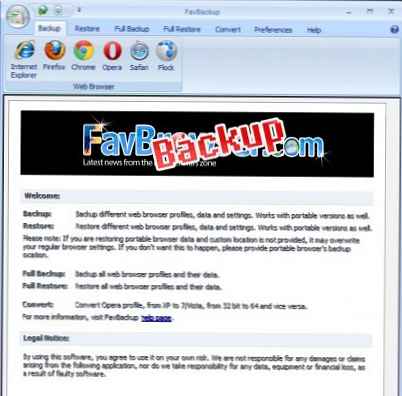 jak ukládat a obnovovat data z prohlížeče
jak ukládat a obnovovat data z prohlížeče
Chcete-li vytvořit vlastní zálohu prohlížeče, klikněte na kartě Záloha na ikonu v levém horním rohu: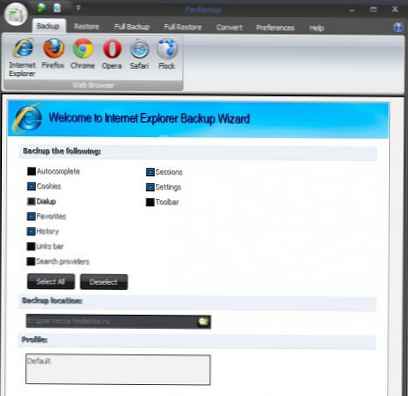 jak ukládat a obnovovat data z prohlížeče
jak ukládat a obnovovat data z prohlížeče
Vyberte, co chcete uložit (ve výše uvedeném příkladu v prohlížeči IE chci uložit cookies, záložky, historii, relace a nastavení) a klikněte na Další (Pokud nechcete hledat později, kde bylo vše uloženo, pak v poli „Umístění zálohy“ uveďte vaši cestu. Přestože program na to upozorní).
Poté klikněte na Dokončit a program se uzavře. Data se ukládají do souboru s příponou .dat v uvedené složce.
Pro obnovení dat prohlížeče vyberte záložku Obnovit, vyberte prohlížeč, vyberte data, která chcete obnovit, do pole „Umístění zálohy“ zadejte cestu k souboru se zálohou a klikněte na Další .
V polích „Profil“ a „Obnovit do následujícího profilu“ je uveden nalezený profil pro obnovení a výběr profilu pro uložení.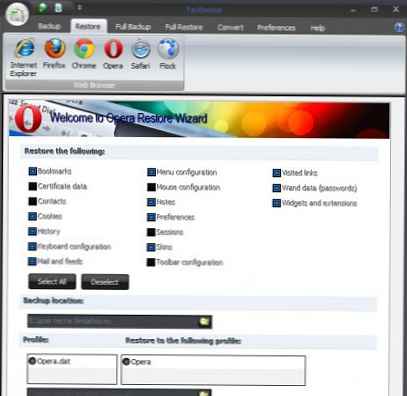 jak ukládat a obnovovat data z prohlížeče
jak ukládat a obnovovat data z prohlížeče
A to lze provést pomocí kteréhokoli z prezentovaných prohlížečů. Samozřejmě musí být nainstalovány v systému..
Mimochodem, protože Nemám prohlížeč Google Chrome (a opakovaně jsem psal, proč se mi to nelíbí) a používám pro něj mnohem lepší alternativy, nemohl jsem své údaje uložit. Na jedné straně to může být špatné, ale na druhé straně jsem více než spokojený a myslím si, že je to další plus ve prospěch mého oblíbeného Iron and Comodo Dragon.
Jde o to, že kdokoli má prohlížeče založené na prohlížeči Chrome, nebude moci uložit.
Pokud chcete uložit absolutně všechna data prohlížeče, pak vám pomůže karta Plná záloha. Vyberte prohlížeč, vyberte složku, do které chcete ukládat data, a stiskněte tlačítko Další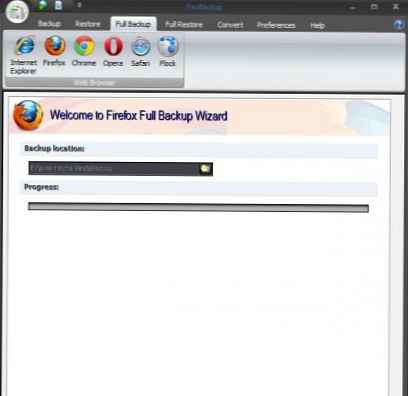 jak ukládat a obnovovat data z prohlížeče
jak ukládat a obnovovat data z prohlížeče
Karta Úplné obnovení funguje podobným způsobem - obnovuje úplně data.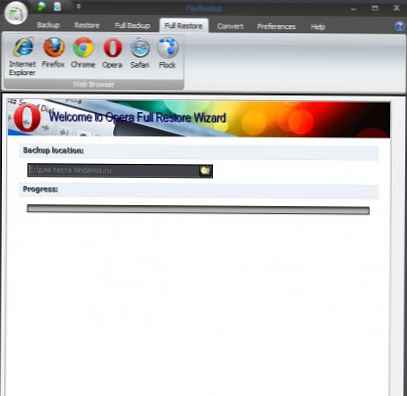 jak ukládat a obnovovat data z prohlížeče
jak ukládat a obnovovat data z prohlížeče
Zajímavá karta Převést, která vám umožní převést soubor s daty z jednoho operačního systému na jiný, dobře, bitovou hloubku také. Děje se to pouze pro operu, protože je to vybíravé.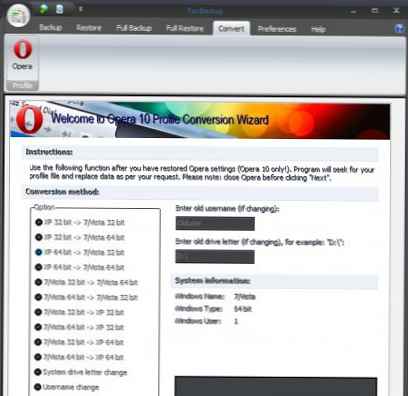 jak ukládat a obnovovat data z prohlížeče
jak ukládat a obnovovat data z prohlížeče
Na kartě Předvolby si můžete vybrat jedno ze 3 barevných schémat. jak ukládat a obnovovat data z prohlížeče
jak ukládat a obnovovat data z prohlížeče
Poslední karta nápovědy obsahuje informace o programu, aktualizaci, dopis vývojářům, navštivte web a věnujte denyushki. jak ukládat a obnovovat data z prohlížeče
jak ukládat a obnovovat data z prohlížeče
Mimochodem, na základě skutečnosti, že program nevyžaduje instalaci a je přenosný, můžete se s tím oklamat  jak na to - myslím, že můžete hádat sami za sebe. Pár kliknutí a informací jiných lidí z vašeho prohlížeče
jak na to - myslím, že můžete hádat sami za sebe. Pár kliknutí a informací jiných lidí z vašeho prohlížeče 











